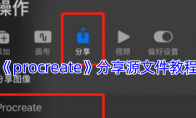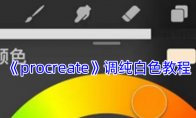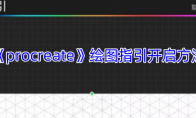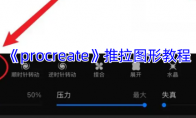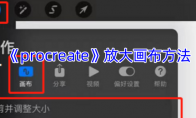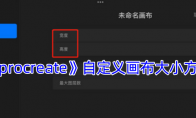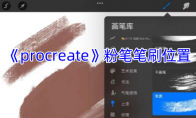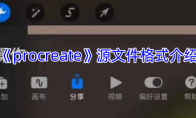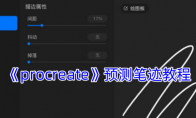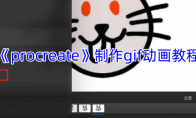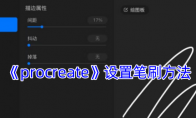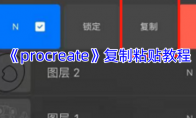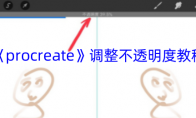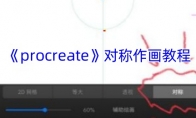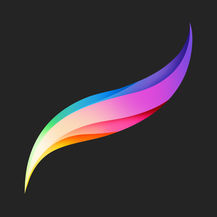在Procreate中抠出并删除局部图像的方法简便且多样。用户可以使用选区工具框选需要删除的部分,然后利用橡皮擦、剪切功能或三根手指滑动删除的手势,快速精准地抠出并删除局部图像。此外,通过调整选区阈值、使用手绘辅助等功能,还能进一步优化抠图效果。《procreate》抠出删除局部方法:1、如果想要用procreate抠出局部,可以借助软件种的【选区工具】,来把画布上的部分区域选区出来进行操作。2、procreate中的选区工具就和ps中的钢笔工具差不多,都能对局部进行选取然后单独操作,很适合用来抠图,这个工具的位置在画布上方工具栏中,是一个【S】图标,如图所示:3、点击后,下方就能选择选区的形式,比如自动选区、手绘选区、矩形选区等,大家根据扣的内容,选择合适的方式就好。然后就能在画布上进行选区,选取成功的部分会